Usuń Y2meta (Instrukcj usuwania) - Aktualizacja 2020
Instrukcja usuwania Y2meta
Czym jest Y2meta?
Y2meta – wątpliwa usługa pobierania filmów z YouTube, która prosi użytkowników o zasubskrybowanie niebezpiecznych powiadomień
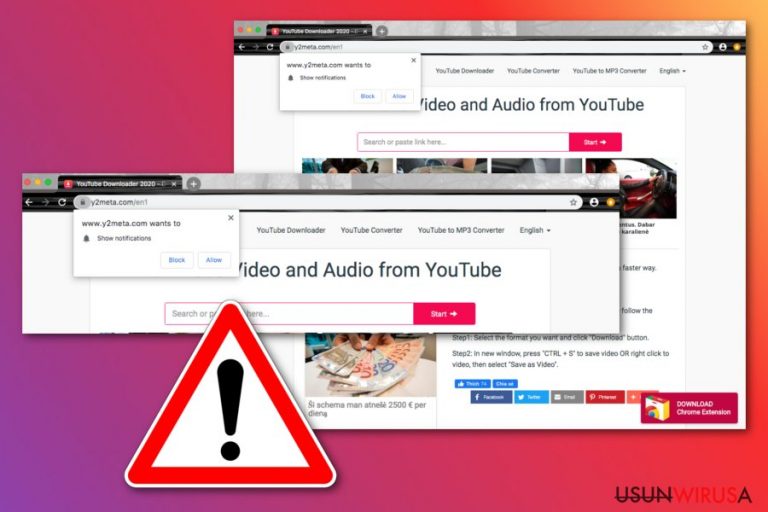
Y2meta, znana również jako Y2meta.com i identyczna z Y2mate, jest jedną z wielu podejrzanych usług, które oferują użytkownikom darmową konwersję i pobieranie filmów z YouTube. Wszystko, co muszą zrobić użytkownicy, to podać link z YouTube, a następnie wybrać jakość i format (.webm, .mp4, .mp3 lub .ogg) pliku, który mogą pobrać i wykorzystać później w dowolnym momencie. Niestety, pobieranie materiałów chronionych prawem autorskim jest nielegalne, więc użycie Y2meta może skończyć się wysokimi grzywnami.
Problemy z prawem nie są jednak jedyną negatywną konsekwencją, jaka spotkać może odwiedzających Y2meta. Strona pełna jest reklam z niebezpiecznych sieci reklamowych, które konsekwentnie wyświetlają treści clickbitowe i linki ze scamem. Kliknięcie w te reklamy od Y2meta może spowodować, że użytkownicy stracą pieniądze w wyniku oszustwa, ujawnią dane osobowe nieznanym podmiotom i zainstalują potencjalnie niechciane programy, czy nawet malware.
Y2meta.com może także poprosić użytkowników o włączenie powiadomień ze strony – to dobrze znana i legalna funkcja, z której korzysta wielu użytkowników. Jednakże bezpośrednie okna od Y2meta wyskakujące na ekranach użytkowników skutkują jedynie dalszymi przekierowaniami na strony ze scamem i clickbaitem za pomocą takich przeglądarek jak Google Chrome, Mozilla Firefox, Internet Explorer i innych.
| Nazwa | Y2meta |
|---|---|
| Typ | Usługa konwertowania wideo z YouTube |
| Działania | Jeśli zezwolisz na wyświetlanie powiadomień w swojej przeglądarce internetowej lub klikniesz na reklamy wyświetlone na stronie, będziesz musiał codziennie mierzyć się z uciążliwymi i natrętnymi reklamami, z których większość to przekierowania na złośliwe strony lub strony ze scamem, które próbują uzyskać twoje dane związane z finansami. Dodatkowo możesz zostać poproszony o zarejestrowanie się w celu wzięcia udziału w fałszywych ankietach i innych akcjach z darmowymi nagrodami, które wymagać będą od ciebie podania nazwiska, adresu e-mail i innych danych osobowych. Jeśli dasz się nabrać na fałszywą aktualizację, możesz także zainstalować malware na swoim komputerze. |
| Usuwanie | Możesz pozbyć się wszystkich potencjalnie podejrzanych treści na twoim komputerze używając wiarygodnego oprogramowania anty-malware lub korzystając ze wskazówek odnośnie usuwania ręcznego podanych na końcu tego artykułu. |
| Naprawa | Jeśli znalazłeś uszkodzone komponenty systemu, możesz spróbować naprawić je za pomocą FortectIntego. |
Wirus Y2meta wyświetla także użytkownikom komunikat ''Pokaż powiadomienia'', który zachęca ich do naciśnięcia przycisku ''Zezwalaj''. Zalecamy, by zamiast tego blokować przychodzące powiadomienia, ponieważ z łatwością można paść przez nie ofiarą intensywnych działań reklamowych. Program może zacząć wyświetlać wprowadzające w błąd reklamy za każdym razem, gdy uruchamiasz przeglądarkę internetową.
Y2meta, opracowany i wydany przez Muviapp, może obrać za cel informacje związane z twoją przeglądarką internetową i ze sposobem, w jaki z niej korzystasz. Zgodnie z Polityką Prywatności, firma może udostępniać zebrane dane innym partnerom w celu ulepszenia swoich usług:
Możemy przekazywać te informacje naszym partnerom, aby oni także mogli zapewnić ci optymalne doświadczenia, jednakże nigdy nie ujawniamy ich partnerowi w sposób, który mógłby umożliwić zidentyfikowanie cię.
Y2meta.com gromadzi różne dane na temat przeglądania stron przez użytkowników oraz informacje techniczne o telefonie czy komputerze, na którym skorzystano z usługi. Przykładowo, zebrane mogą być takie informacje jak liczba kontaktów, filmy, muzyka, zdjęcia i inne treści, które posiadasz na telefonie.
Jeśli zdecydujesz się na zainstalowanie rozszerzenia Y2meta, może ono zacząć spamować cię niechcianymi wyskakującymi oknami, oknami pop-under i banerami reklamowymi za każdym razem, gdy surfujesz w takich wyszukiwarkach jak Google Chrome, Mozilla Firefox, Internet Explorer, Microsoft Edge czy Safari.
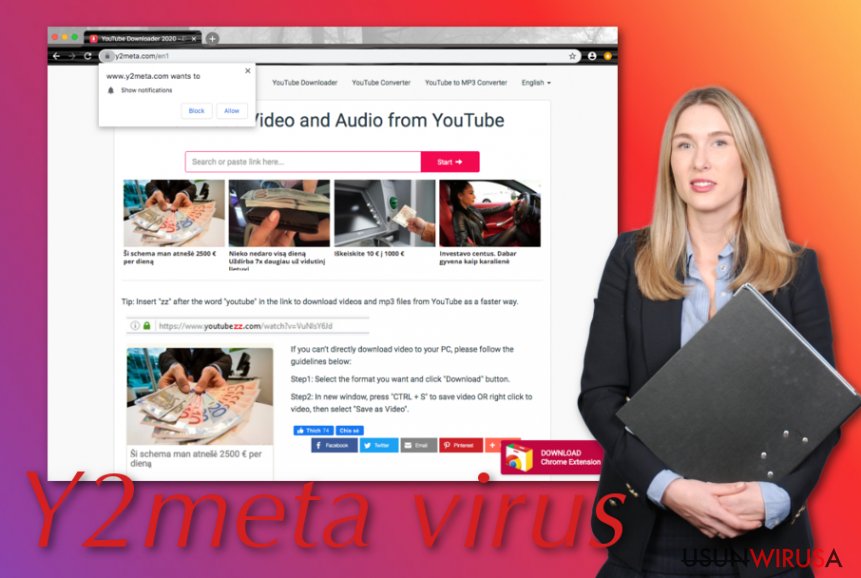
Jeśli Y2meta zasugeruje zakup jakiegoś nieuczciwego oprogramowania, nie ufaj temu i odrzuć ofertę, ponieważ prawdopodobnie skończysz z bezużytecznym programem na swoim urządzeniu, za który zapłacisz zupełnie nieadekwatną cenę. Dodatkowo, jeśli zostaniesz poproszony o wypełnianie jakichkolwiek ankiet, nie podawaj żadnych danych osobowych.
Kolejnym problemem, który może być powodowany przez Y2meta, są przekierowania. Fałszywa witryna może przenieść cię na swoją subdomenę, taką jak s1y2meta.com. Klikając na linki na którejś z tych stron możesz wylądować na stronie zawierającej złośliwe skrypty , które w określonych okolicznościach mogą automatycznie pobrać i zainstalować malware.
Pamiętaj, że możesz zatrzymać reklamy Y2meta instalując na swojej przeglądarce rozszerzenie blokujące reklamy.
Dodatkowo, możesz spróbować wyłączyć fałszywą domenę na liście Powiadomień w ustawieniach swojej przeglądarki:
- Otwórz swoją przeglądarkę i zlokalizuj trzy kropki w prawym, górnym rogu.
- Przejdź do Ustawień i wybierz Zaawansowane
- Następnie wybierz Powiadomienia, które są innymi Ustawieniami strony.
- Znajdź w menu Y2meta.com i inne fałszywe domeny.
- Usuń/wyłącz je wszystkie.
Usunięcie Y2meta powinno być twoim kolejnym zadaniem, jeśli wciąż jesteś często przekierowywany na fałszywą stronę internetową albo otrzymujesz treści reklamowe w trakcie prawie każdej sesji swojej przeglądarki. W celu usunięcia, możesz użyć automatycznego oprogramowania lub wskazówek krok-po-kroku, które zostały dodane na końcu tego artykułu.
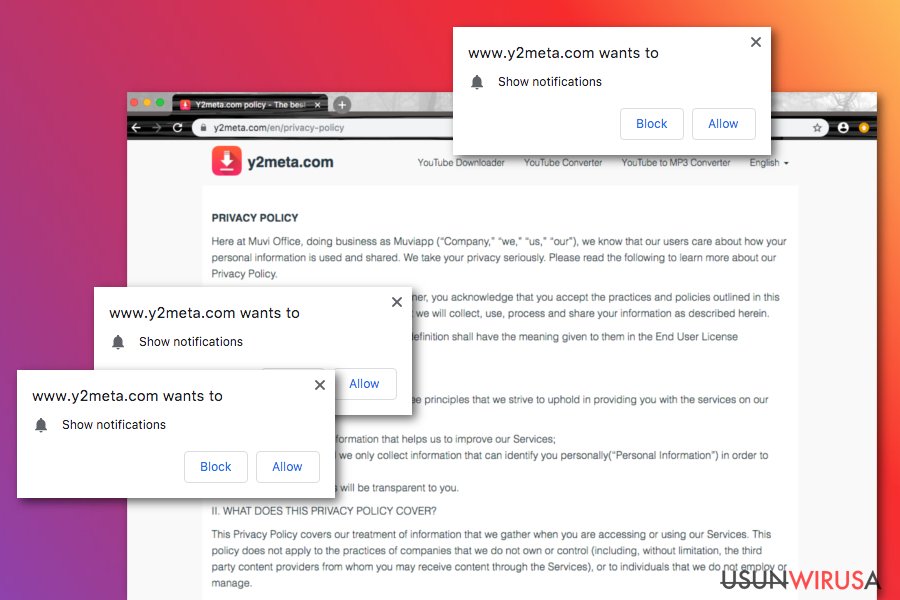
Pamiętaj, że różne potencjalnie niechciane programy, a nawet złośliwe komponenty mogą wkraść się za pośrednictwem witryn stron trzecich takich jak Y2meta.com. Jeśli na twoim komputerze znalazła się jakaś dodatkowa treść i udało jej się uszkodzić system, możesz spróbować naprawić to za pomocą takiego oprogramowania jak FortectIntego.
Jeśli nie usuniesz Y2meta lub odłożysz jego likwidację na dużo późniejszy moment to możliwe, że będziesz musiał ponieść jakieś negatywne konsekwencje. Wszystkie intensywne działania reklamowe i przekierowujące mogą zakłócać pracę twojego komputera i przeglądarek. To oznacza, że wykorzystanie procesora może wzrosnąć bardzo szybko, a twój komputer/twoja przeglądarka zacznie się zawieszać.
Taktyki dystrybucji PUP (potencjalnie niechcianych programów)
Eksperci ds. bezpieczeństwa z LosVirus.es twierdzą, że potencjalnie niechciane programy dostają się do systemów komputerowych użytkowników za pomocą oszukańczej techniki zwanej „pakietowaniem oprogramowania” . Ta metoda pozwala twórcom wprowadzić PUP taki jak adware do całego pakietu oprogramowania.
Podejrzany produkt zazwyczaj dostarczany jest na systemy komputerowe, które posiadają ustawiony ''Zalecany” tryb instalacji. Zamiast ryzykować i otrzymywać programy typu adware, powinieneś zmienić ustawienia instalacji na „Zaawansowane”, gdzie będziesz mieć pełną kontrolę nad wszystkimi pobieranymi plikami.
Potencjalnie niechciane programy mogą być w stanie infiltrować systemy komputerowe poprzez fałszywe aktualizacje oprogramowania, zainfekowane hiperłącza i reklamy. W związku z tym bardzo ważne jest, by zachować bezpieczeństwo w sieci i nie odwiedzać żadnych lokalizacji, które budzą niepokój.
Dodatkowo, powinieneś zadbać o automatyczną ochronę systemu komputera. Skorzystaj z wiarygodnego narzędzia zabezpieczającego i nie zapominaj o jego regularnym aktualizowaniu. Nie bój się inwestować we własne bezpieczeństwo, ponieważ będziesz zadowolony, gdy narzędzie antywirusowe ostrzeże cię, kiedy wykryje niebezpieczeństwo.
Proces eliminacji wirusa Y2meta.com
Powinieneś usunąć Y2meta ze swojego systemu operacyjnego oraz przeglądarek internetowych takich jak Google Chrome, Mozilla Firefox, Internet Explorer, Microsoft Edge i Safari. Aby zapobiec pojawianiu się fałszywej witryny w twojej przeglądarce, powinieneś wyeliminować przyczynę, którą zazwyczaj okazuje się być potencjalnie niechciany program taki jak adware. Możesz zabrać się za usuwanie Y2meta wykorzystując wiarygodne oprogramowanie zabezpieczające lub korzystając ze wskazówek, które zostały podane na końcu tego artykułu, aby pokazać ci jak pozbyć się cyberzagrożenia zarówno z systemu operacyjnego, jak i aplikacji przeglądarki internetowej.
Kiedy pozbędziesz się już wirusa Y2meta, nie zapomnij zadbać o bezpieczeństwo swojego komputera, aby podobne ataki nie pojawiły się w najbliższej przyszłości. W tym celu wróć do części, w której mówimy o technikach dystrybucji PUP/technikach unikania PUP i naucz się wszystkich tych wskazówek na pamięć.
Możesz usunąć szkody spowodowane przez wirusa za pomocą FortectIntego. SpyHunter 5Combo Cleaner i Malwarebytes są zalecane do wykrywania potencjalnie niechcianych programów i wirusów wraz ze wszystkimi związanymi z nimi plikami i wpisami do rejestru.
Instrukcja ręcznego usuwania Y2meta
Odinstaluj z systemu Windows
Aby pozbyć się niechcianych produktów z komputera z systemem Windows, zastosuj następujące kroki:
Aby usunąć Y2meta z komputerów z systemem Windows 10/8, wykonaj te kroki:
- Wpisz Panel sterowania w pole wyszukiwania Windows i wciśnij Enter lub kliknij na wynik wyszukiwania.
- W sekcji Programy wybierz Odinstaluj program.

- Znajdź na liście wpisy powiązane z Y2meta (lub dowolny inny niedawno zainstalowany podejrzany program).
- Kliknij prawym przyciskiem myszy na aplikację i wybierz Odinstaluj.
- Jeśli pojawi się Kontrola konta użytkownika, kliknij Tak.
- Poczekaj na ukończenie procesu dezinstalacji i kliknij OK.

Jeśli jesteś użytkownikiem Windows 7/XP, postępuj zgodnie z następującymi instrukcjami:
- Kliknij Start > Panel sterowania zlokalizowany w prawym oknie (jeśli jesteś użytkownikiem Windows XP, kliknij na Dodaj/Usuń programy).
- W Panelu sterowania wybierz Programy > Odinstaluj program.

- Wybierz niechcianą aplikację klikając na nią raz.
- Kliknij Odinstaluj/Zmień na górze.
- W oknie potwierdzenia wybierz Tak.
- Kliknij OK kiedy proces usuwania zostanie zakończony.
Usuń Y2meta z systemu Mac OS X
Aby wyeliminować fałszywe oprogramowanie z komputera z systemem macOS, zastosuj się do następujących instrukcji:
-
Jeżeli korzystasz z OS X, kliknij przycisk Go na samej górze strony i wybierz Applications.

-
Poczekaj aż zobaczusz folder Applications i poszukaj w nimY2meta czy też innych podejrzanych pogramów, króre mogą się w nim znajdować. Teraz kliknij prawym przyciskiem myszy na każdym z tych wyników i wybierz Move to Trash.

Zresetuj MS Edge/Chromium Edge
Aby pozbyć się podejrzanych komponentów i zmian z MS Edge, użyj następujących wytycznych:
Usuń niechciane rozszerzenia z MS Edge:
- Wybierz Menu (trzy poziome kropki w prawym górnym rogu okna przeglądarki i wybierz Rozszerzenia.
- Wybierz z listy rozszerzenie i kliknij na ikonę koła zębatego.
- Kliknij Odinstaluj na dole.

Wyczyść pliki cookie i inne dane przeglądania:
- Kliknij na Menu (trzy poziome kropki w prawym górnym rogu okna przeglądarki) i wybierz Prywatność i bezpieczeństwo.
- Pod Wyczyść dane przeglądania wybierz Wybierz elementy do wyczyszczenia.
- Zaznacz wszystko (oprócz haseł, chociaż możesz chcieć uwzględnić licencje na multimedia w stosownych przypadkach) i kliknij Wyczyść.

Przywróć ustawienia nowej karty i strony głównej:
- Kliknij na ikonę menu i wybierz Ustawienia.
- Następnie znajdź sekcję Uruchamianie.
- Kliknij Wyłącz, jeśli znalazłeś jakąkolwiek podejrzaną domenę.
Zresetuj MS Edge, jeśli powyższe kroki nie zadziałały:
- Wciśnij Ctrl + Shift + Esc, żeby otworzyć Menedżera zadań.
- Kliknij na strzałkę Więcej szczegółów u dołu okna.
- Wybierz kartę Szczegóły.
- Teraz przewiń w dół i zlokalizuj wszystkie wpisy zawierające Microsoft Edge w nazwie. Kliknij na każdy z nich prawym przyciskiem myszy i wybierz Zakończ zadanie, by zatrzymać działanie MS Edge.

Jeżeli to rozwiązanie ci nie pomogło, możesz musieć skorzystać z zaawansowanej metody resetowania Edge. Pamiętaj, że zanim przejdziesz dalej, musisz wykonać kopię zapasową swoich danych.
- Znajdź na swoim komputerze następujący folder: C:\\Users\\%username%\\AppData\\Local\\Packages\\Microsoft.MicrosoftEdge_8wekyb3d8bbwe.
- Wciśnij Ctrl + A na klawiaturze, by zaznaczyć wszystkie foldery.
- Kliknij na nie prawym przyciskiem myszy i wybierz Usuń.

- Teraz kliknij prawym przyciskiem myszy na przycisk Start i wybierz Windows PowerShell (Administrator).
- Kiedy otworzy się nowe okno, skopiuj i wklej następujące polecenie, a następnie wciśnij Enter:
Get-AppXPackage -AllUsers -Name Microsoft.MicrosoftEdge | Foreach {Add-AppxPackage -DisableDevelopmentMode -Register “$($_.InstallLocation)\\AppXManifest.xml” -Verbose

Instrukcje dla Edge opartej na Chromium
Usuń rozszerzenia z MS Edge (Chromium):
- Otwórz Edge i kliknij Ustawienia > Rozszerzenia.
- Usuń niechciane rozszerzenia klikając Usuń.

Wyczyść pamięć podręczną i dane witryn:
- Kliknij na Menu i idź do Ustawień.
- Wybierz Prywatność i usługi.
- Pod Wyczyść dane przeglądania wybierz Wybierz elementy do wyczyszczenia.
- Pod Zakres czasu wybierz Wszystko.
- Wybierz Wyczyść teraz.

Zresetuj MS Edge opartą na Chromium:
- Kliknij na Menu i wybierz Ustawienia.
- Z lewej strony wybierz Zresetuj ustawienia.
- Wybierz Przywróć ustawienia do wartości domyślnych.
- Potwierdź za pomocą Resetuj.

Zresetuj Mozillę Firefox
Usuń niebezpieczne rozszerzenia:
- Otwórz przeglądarkę Mozilla Firefox i kliknij na Menu (trzy poziome linie w prawym górnym rogu okna).
- Wybierz Dodatki.
- W tym miejscu wybierz wtyczki, które są powiązane z Y2meta i kliknij Usuń.

Zresetuj stronę główną:
- Kliknij na trzy poziome linie w prawym górnym rogu, by otworzyć menu.
- Wybierz Opcje.
- W opcjach Strona startowa wpisz preferowaną przez siebie stronę, która otworzy się za każdym razem, gdy na nowo otworzysz Mozillę Firefox.
Wyczyść pliki cookie i dane stron:
- Kliknij Menu i wybierz Opcje.
- Przejdź do sekcji Prywatność i bezpieczeństwo.
- Przewiń w dół, by znaleźć Ciasteczka i dane stron.
- Kliknij na Wyczyść dane…
- Wybierz Ciasteczka i dane stron oraz Zapisane treści stron i wciśnij Wyczyść.

Zresetuj Mozillę Firefox
Jeżeli nie usunięto Y2meta po wykonaniu powyższych instrukcji, zresetuj Mozillę Firefox:
- Otwórz przeglądarkę Mozilla Firefox i kliknij Menu.
- Przejdź do Pomoc i wybierz Informacje dla pomocy technicznej.

- W sekcji Dostrój program Firefox, kliknij na Odśwież Firefox…
- Kiedy pojawi się wyskakujące okienko, potwierdź działanie wciskając Odśwież Firefox – powinno to zakończyć usuwanie Y2meta.

Zresetuj Google Chrome
Aby usunąć podejrzane produkty z Google Chrome, zastosuj następujące wskazówki:
Usuń złośliwe rozszerzenia z Google Chrome:
- Otwórz Google Chrome, kliknij na Menu (trzy pionowe kropki w prawym górnym rogu) i wybierz Więcej narzędzi > Rozszerzenia.
- W nowo otwartym oknie zobaczysz zainstalowane rozszerzenia. Odinstaluj wszystkie podejrzane wtyczki klikając Usuń.

Wyczyść pamięć podręczną i dane witryn w Chrome:
- Kliknij na Menu i wybierz Ustawienia.
- W sekcji Prywatność i bezpieczeństwo wybierz Wyczyść dane przeglądania.
- Wybierz Historia przeglądania, Pliki cookie i inne dane witryn oraz Obrazy i pliki zapisane w pamięci podręcznej.
- Kliknij Wyczyść dane.

Zmień swoją stronę główną:
- Kliknij menu i wybierz Ustawienia.
- Poszukaj podejrzanych stron w sekcji Po uruchomieniu.
- Kliknij Otwórz konkretną stronę lub zestaw stron i kliknij na trzy kropki, by znaleźć opcję Usuń.
Zresetuj Google Chrome:
Jeśli poprzednie metody ci nie pomogły, to zresetuj Google Chrome, by wyeliminować wszystkie komponenty:
- Kliknij Menu i wybierz Ustawienia.
- Przewiń sekcję Ustawienia i kliknij Zaawansowane.
- Przewiń w dół i zlokalizuj sekcję Resetowanie komputera i czyszczenie danych.
- Teraz kliknij Przywróć ustawienia do wartości domyślnych.
- Potwierdź za pomocą Resetuj ustawienia, by ukończyć usuwanie.

Zresetuj Safari
Usuń niechciane rozszerzenia z Safari:
- Kliknij Safari > Preferencje…
- W nowym oknie wybierz Rozszerzenia.
- Wybierz niechciane rozszerzenie powiązane z Y2meta i wybierz Odinstaluj.

Wyczyść pliki cookie i inne dane witryn w Safari:
- Kliknij Safari > Wymaż historię…
- Z rozwijanego menu pod Wymaż, wybierz cała historia.
- Potwierdź za pomocą Wymaż historię.

Zresetuj Safari, jeśli powyższe kroki nie pomogły:
- Kliknij Safari > Preferencje…
- Przejdź do karty Zaawansowane.
- Zaznacz Pokazuj menu Programowanie na pasku menu.
- Kliknij Programowanie na pasku menu i wybierz Wyczyść pamięć podręczną.

Po odnstalowaniu tego potencjalnie niechcianego programy i naprawieniu swoich przeglądarek polecamy ci przeskanowanie swojego komputera sprawdzonym oprogramowaniem antywirusowym. Z pewnoscia pomoże ci to pozbyć się Y2meta i jego wpisów w rejestrze, program dodatkowo będzie w stanie rozpoznać powiązane pasożyty i inne infekcje malware na twoim kompterze. Aby tak się stało polecamy skorzystanie z wysoko ocenianego przez nas programu zdolnego do usuwania oprogramowania malware: FortectIntego, SpyHunter 5Combo Cleaner lub Malwarebytes.
Polecane dla ciebie:
Nie pozwól, by rząd cię szpiegował
Rząd ma wiele problemów w związku ze śledzeniem danych użytkowników i szpiegowaniem obywateli, więc powinieneś mieć to na uwadze i dowiedzieć się więcej na temat podejrzanych praktyk gromadzenia informacji. Uniknij niechcianego śledzenia lub szpiegowania cię przez rząd, stając się całkowicie anonimowym w Internecie.
Możesz wybrać różne lokalizacje, gdy jesteś online i uzyskać dostęp do dowolnych materiałów bez szczególnych ograniczeń dotyczących treści. Korzystając z Private Internet Access VPN, możesz z łatwością cieszyć się połączeniem internetowym bez żadnego ryzyka bycia zhakowanym.
Kontroluj informacje, do których dostęp może uzyskać rząd i dowolna inna niepożądana strona i surfuj po Internecie unikając bycia szpiegowanym. Nawet jeśli nie bierzesz udziału w nielegalnych działaniach lub gdy ufasz swojej selekcji usług i platform, zachowaj podejrzliwość dla swojego własnego bezpieczeństwa i podejmij środki ostrożności, korzystając z usługi VPN.
Kopie zapasowe plików do późniejszego wykorzystania w przypadku ataku malware
Problemy z oprogramowaniem spowodowane przez malware lub bezpośrednia utrata danych w wyniku ich zaszyfrowania może prowadzić do problemów z twoim urządzeniem lub do jego trwałego uszkodzenia. Kiedy posiadasz odpowiednie, aktualne kopie zapasowe, możesz z łatwością odzyskać dane po takim incydencie i wrócić do pracy.
Bardzo ważne jest, aby aktualizować kopie zapasowe po wszelkich zmianach na urządzeniu, byś mógł powrócić do tego nad czym aktualnie pracowałeś, gdy malware wprowadziło jakieś zmiany lub gdy problemy z urządzeniem spowodowały uszkodzenie danych lub wpłynęły negatywnie na wydajność.
Posiadając poprzednią wersję każdego ważnego dokumentu lub projektu, możesz oszczędzić sobie frustracji i załamania. Jest to przydatne, gdy niespodziewanie pojawi się malware. W celu przywrócenia systemu, skorzystaj z Data Recovery Pro.


